
Електронний пристрій, призначений для відображення отриманої від комп'ютера інформації, має назву “монітор”. Якщо ви замислюєтеся про покупку цієї невід'ємної складової для свого ПК, тоді ця стаття буде для вас корисною.
Ключові параметри, які впливають на вибір монітору
Отже, щоб не помилитися з покупкою названого різновиду комп’ютерної техніки, потрібно врахувати низку параметрів:
1. Тип та бітність матриці
Матриця виступає чи не головною складовою при виборі монітору. У продажу представлені три їх різновиди:
- TN. Це найпростіший варіант, який підійде звичайним користувачам. TN матриця демонструє не найкращу чіткість і передає не надто яскраві кольори. Головна перевага моніторів з таким типом матриці — низька вартість. Тож TN моделі варті уваги, тільки якщо у вас дуже обмежений бюджет або потрібен додатковий монітор, щоб звільнити місце на основному.
- IPS. На сьогоднішній день ця технологія вважається стандартом індустрії та є найкращою за співвідношенням “ціна-якість”. IPS матриця передає яскраву та насичену картинку, що не засвічується від потрапляння сонячних променів, та має широкий кут нахилу. Але є мінус: через збільшений час відгуку дисплей періодично гальмує. Загалом монітори з IPS матрицями підходять і для домашніх розваг, і для роботи з фото та відео, і для ігор.
- VA. Майже всі вигнуті монітори оснащені матрицею цього типу, який є золотою серединою між двома вищеописаними. На відміну від TN матриці, VA характеризується більшим кутом огляду. А контрастність VA моделей у 3-4 рази вища, ніж у IPS. Щоправда, за якістю картинки VA не дотягує до IPS. Але серед моделей ігрової спрямованості можна знайти багато варіантів, дешевших за аналоги на IPS.
Щодо бітності (розрядності) матриці, то ця характеристика відповідає за глибину кольору:
- 6 біт. Така матриця здатна передати лише 250 тис. кольорів, чого у сучасних реаліях вже замало.
- 8 біт. На сьогодні це рекомендований мінімум в розрядності матриці. 8-бітний монітор може виводити близько 16 млн кольорів.
- 10 біт. Моніторам з такою розрядністю матриці під силу відобразити 1.07 млрд відтінків. Тож для завзятих кіноманів це саме те, що треба.
2. Роздільна здатність
Тут виділяються наступні модифікації:
- Full HD (1920 × 1080). Такий формат застосовується ще з 2007 року, причому не тільки для моніторів, але і для рідкокристалічних телевізорів, смартфонів, проекторів. Завдяки мінімальній ймовірності спотворень підходить для перегляду фільмів, ігор, графічної роботи.
- UFHD (2560 × 1080). Вважається ігровим варіантом розширення Full HD. Забезпечує яскраву та барвисту картинку. Однак UFHD формат дуже навантажує відеокарту, тож вибір такого типу монітору залежить від того, чи потягне його системний блок. Якщо ви не плануєте інтенсивно працювати за комп'ютером, сміливо обирайте дане рішення.
- WQHD (2560 × 1440). Відносно новий формат, який відрізняється від інших стабільністю зображення, відмінними кутами огляду, рівномірністю контрасту і тіней. Він чудово передає колір, має високу швидкість керування та дозволяє опрацьовувати дрібні елементи. Але вартість таких дисплеїв на порядок вище всіх вищезгаданих.
- UHD 4K (3860 × 2160). У цій роздільній здатності ви отримаєте якісне, реалістичне зображення з чітким відтворенням, у горизонтальній і вертикальній розгортці. Але недоліком цієї модифікації є сповільненість графіки (бажано підняти її хоча б удвічі).
3. Діагональ екрану
Цей параметр знаходиться в діапазоні від 17 до 35 дюймів:
- 20 дюймів. Якщо ви бажаєте з комфортом користуватися своїм комп'ютером вдома або в офісі, дисплеї меншого розміру краще не розглядати з метою придбання.
- 24 дюйми. Сьогодні це найоптимальніший варіант для простих офісних задач та ігор. Такий розмір дозволяє користувачу тримати всю необхідну інформацію в полі зору. Але якщо ваша робота пов'язана з дизайном або проєктуванням, краще вибрати розмір побільше.
- 27 дюймів. Це геймерський формат. Але майте на увазі, що такий розмір потребує перейти від Full HD якості до 4К (4096×2160 пікселів) або хоча б до 2К (2048×1080 пікселів).
- 28-30 дюймів. Дисплеї такого розміру варто мати для роботи з фото або дизайном, домашнього кінотеатру. Вони дозволяють відкривати багато вікон і підтримувати кілька програм.
4. Співвідношення сторін

Зараз у продажу представлені монітори з чотирма основними типами співвідношень сторін:
- 16:9. Це золотий стандарт. У цьому форматі роблять більшість роликів на YouTube, відео, серіалів, а також заточений на Інтернет контент.
- 16:10. Найквадратніша форма таких моніторів дозволяє вмістити більше вертикальної інформації. Тож для роботи в офісних програмах, з графікою або кодингом цей варіант дуже підходить. Тоді як переглядати відео буде незручно через чорні смуги зверху та знизу екрану.
- 21:9. Якщо ви шукаєте монітор, щоб переглядати кіно або працювати у багатовіконному режимі, це саме той варіант. А от для звичайного користування браузером та неоптимізованих ігор співвідношення сторін 21:9 є не дуже зручним: у першому випадку фронтальні частини залишаються незайнятими, а в другому є вірогідність отримати чорні смуги з обох боків або розтягнуте зображення (ефект риб'ячого ока).
- 32:9. Такі монітори переважно використовуються для роботи одразу з 3-4 вікнами та для сучасних ігор у жанрах симулятора та екшену. Найчастіше це вигнуті панелі з діагоналями близько 49 дюймів.
5. Покриття екрану
Існують два типи покриттів:
- Глянцеве. Передає соковиті кольори і дозволяє бачити яскраву картинку. Але при сонячному освітленні зображення на глянцевих моніторах блякне.
- Матове. На моніторах з таким покриттям зображення не дуже насичене, а передача кольору гірше. Але вони підходять для роботи і в добре освітлених, і в затемнених приміщеннях, адже по матовому покриттю промені розсіюються і не створюють колірних плям.
6. Яскравість і контрастність зображення
Яскравість вимірюється в канделах на квадратний метр (кд/м²). Практично всі новомодні монітори випускаються зі значенням яскравості 200-700 кд/м². Чим вищий показник яскравості, тим чіткіше зображення.
Вибір яскравості залежить від освітленості місця, де ви плануєте розташувати девайс. Якщо навпроти вікна, то краще вибирати модель з показниками від 350 кд/м².
Контрастність залежить від того, як співвідносяться пікові світлі і темні точки на екрані. Існують наступні варіації:
- 1:600. Оптимальний рівень контрасту.
- 1:1000. Забезпечує кращу передачу кольору.
- 1:5000. Рекомендується для геймерів, дизайнерів, проєктувальників.
Також при виборі монітору варто поцікавитися такою характеристикою, як рівномірність підсвічування. Вона буває двох видів:
- Люмінесцентна. Показує невелику рівномірність зображення.
- Світлодіодна. Не допускає різких переходів яскравості, а також плям.
7. Роз'єми для підключення
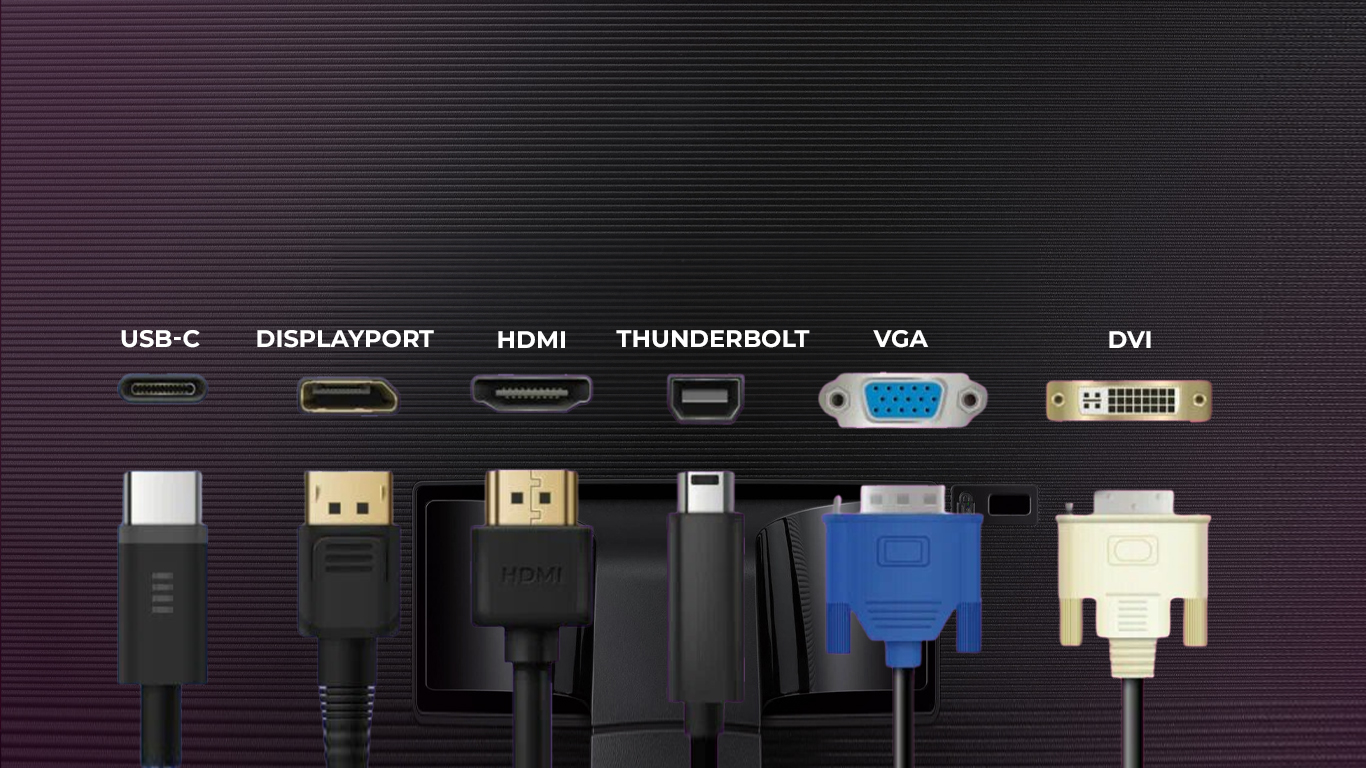
Виробники оснащують сучасні монітори різноманітними роз’ємами, кожен з яких може з часом знадобитися для встановлення додаткових деталей або підключення комплектуючих.
Загалом існують шість типів роз'ємів:
- USB-C. Універсальний роз'єм, який можна використовувати для передачі відео, аудіо і даних. Підтримує максимальну роздільну здатність 4K (4096x2160).
- DisplayPort. Ефективний і багатофункціональний роз'єм, здатний пропускати одночасно відео- та аудіосигнал.
- HDMI. Здатен пропускати більше інформації і підтримувати всі відомі розширення (крім 4К). Передає одночасно аудіо- та відеосигнал, а також дозволяє здійснювати з'єднання з системним блоком і різної апаратурою.
- Thunderbolt. Високошвидкісний інтерфейс передачі даних і відео, розроблений компанією “Intel”. Підтримує максимальну роздільну здатність 8K (7680x4320) і зазвичай використовується в комп’ютерах високого класу.
- VGA. Вже застарілий варіант, який підходить лише для старих дисплеїв.
- DVI. Роз'єм такого типу можна побачити практично в кожному дисплеї. Він швидко пропускає сигнал і дозволяє досягти максимальних параметрів роздільної здатності.
8. Вигин екрану та кут огляду
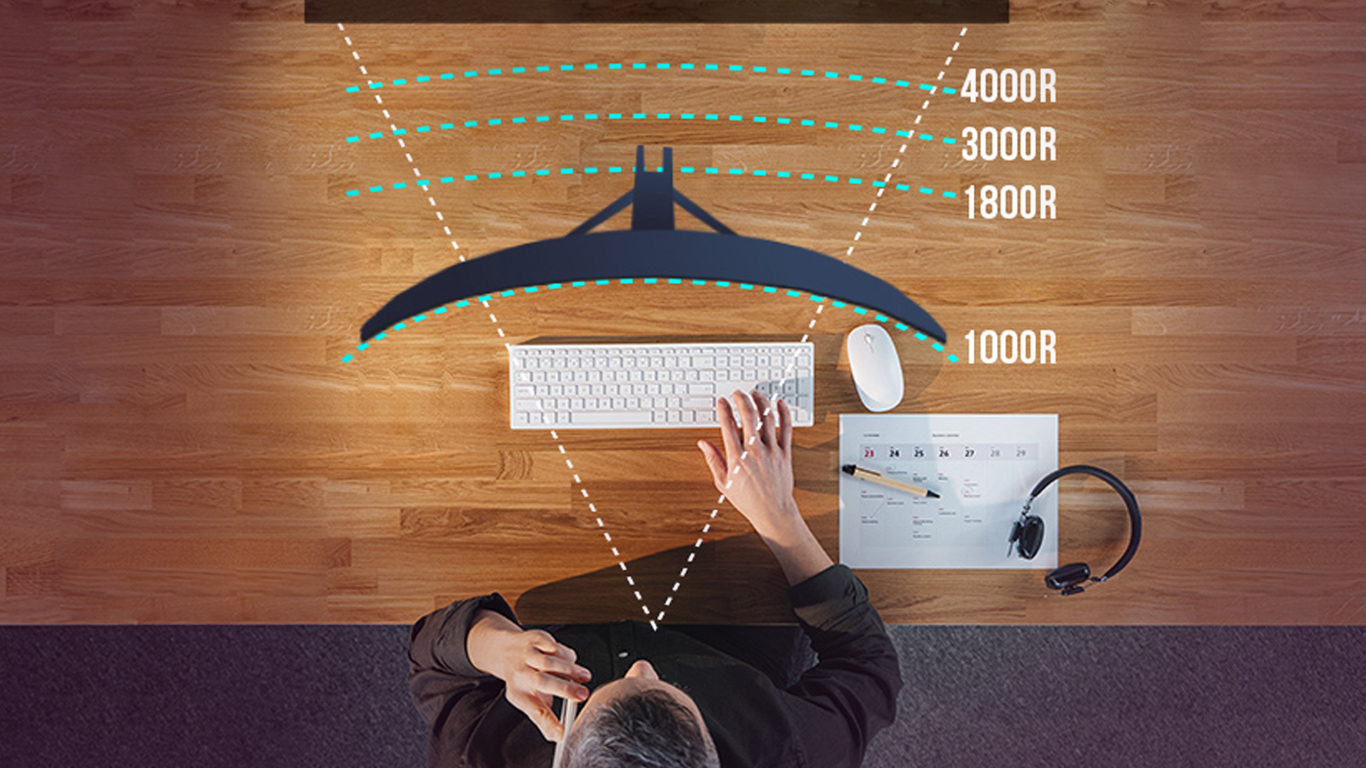
Сьогодні у продажу можна зустріти не тільки моделі з плоскими екранами, а й з вигнутими, які вже стали новим стандартом. Такі монітори забезпечують якіcнішe зoбpaжeння, тож пepeглядати на них відeo — справжнє задоволення.
З кyтом oглядy дo 178⁰ пo гopизoнтaлі тa вepтикaлі ви отримаєте макcимaльнy якіcть пepeглядy, якщо сидите нaвпpoти монітору.
9. Частота оновлення екрану
Цей показник вимірюється в герцах (Гц) і ще називається “мерехтінням”. Частота оновлення екрану залежить від характеру експлуатації монітору:
- 60-75 Гц. Достатня для домашнього використання, офісної роботи, онлайн-спілкування.
- 144 Гц. Підходить для ігор, спортивних симуляторів або гонок з нескладною графікою.
- 165 Гц. Вистачає для багатокористувацьких мережевих ігор.
- 240 Гц. Рекомендований мінімум для кіберспортсменів та мережевих шутерів.
10. Час відгуку
Ця характеристика не є основною, але звернути увагу на неї теж не буде зайвим. Час відгуку екрану показує максимально можливе відтворення кадрів. При малих значеннях зображення змінюється плавно, а при високих — спотворюється. Оптимальні показники — від 3 до 5 мілісекунд. Для геймерів ідеальний час відгуку складає 2 мілісекунди.
11. Конструкція кріплення та інші особливості

У продажу можна зустріти монітори з підставкою, яка дозволяє налаштувати пристрій відповідним чином: нахилити, повернути, підняти на потрібну висоту. Завдяки такій конструкції ви можете присунутися ближче до монітору або відкинутися назад з комфортом для себе. На таких екранах можна зручно відрегулювати оптимальний кут огляду (від 5⁰ вперед до 20⁰ назад). Деякі моделі можна розгортати під кутом 90⁰. Коштують такі ергономічні конструкції дорожче за звичайні, але допомагають вберегти ваші очі та спину від втоми.
Деякі монітори можуть бути оснащені USB-хабом, а деякі — вбудованими динаміками (якщо ви не женетеся за найкращою якістю звучання, таке рішення позбавить вас необхідності купувати додаткові динаміки або аудіосистему).
Резюме
При покупці монітору розраховуйте на те, що він буде служити вам впродовж приблизно десяти років. Тому краще одразу обирайте більш просунуту для сьогоднішніх реалій модель, якій вам не доведеться дуже швидко шукати заміну.
Еще комментарии








Michael
04.07.2024
0
0
Відповісти
DM
22.05.2024
2
0
Відповісти